Campo Exclusivo é um dos recursos da Jotform que permite a definição de limites com base na resposta de um campo específico. Por exemplo, você pode aceitar apenas endereços de e-mail exclusivos ou impedir que alguém envie os mesmos dados em um elemento de Texto Curto.
Atualmente, o recurso Campo Exclusivo está disponível apenas para os seguintes elementos:
- Texto Curto
- Menu Suspenso
- Número
Para configurar o recurso, assista ao vídeo ou siga os passos abaixo:
- No Criador de Formulários, acesse a guia Configurações.
- Clique no botão Exibir Mais Opções.
- Role a tela para baixo e procure a opção Campo Exclusivo.
- Por fim, selecione o campo apropriado no menu suspenso e pronto!
E como este recurso funciona? É simples! Sempre que alguém enviar seu formulário com as mesmas informações do Campo Exclusivo selecionado, receberá a seguinte mensagem de aviso.
Se desejar, você também pode personalizar a mensagem de aviso exibida. Ela está disponível para alteração no painel de configurações. Visite Como Alterar as Mensagens de Aviso em seu Formulário.
Deseja impedir múltiplos envios de uma mesma rede ou navegador? É possível fazê-lo ativando o recurso Envio Único no formulário. Para isso, confira o guia Como Configurar Envios Únicos para seu Formulário.
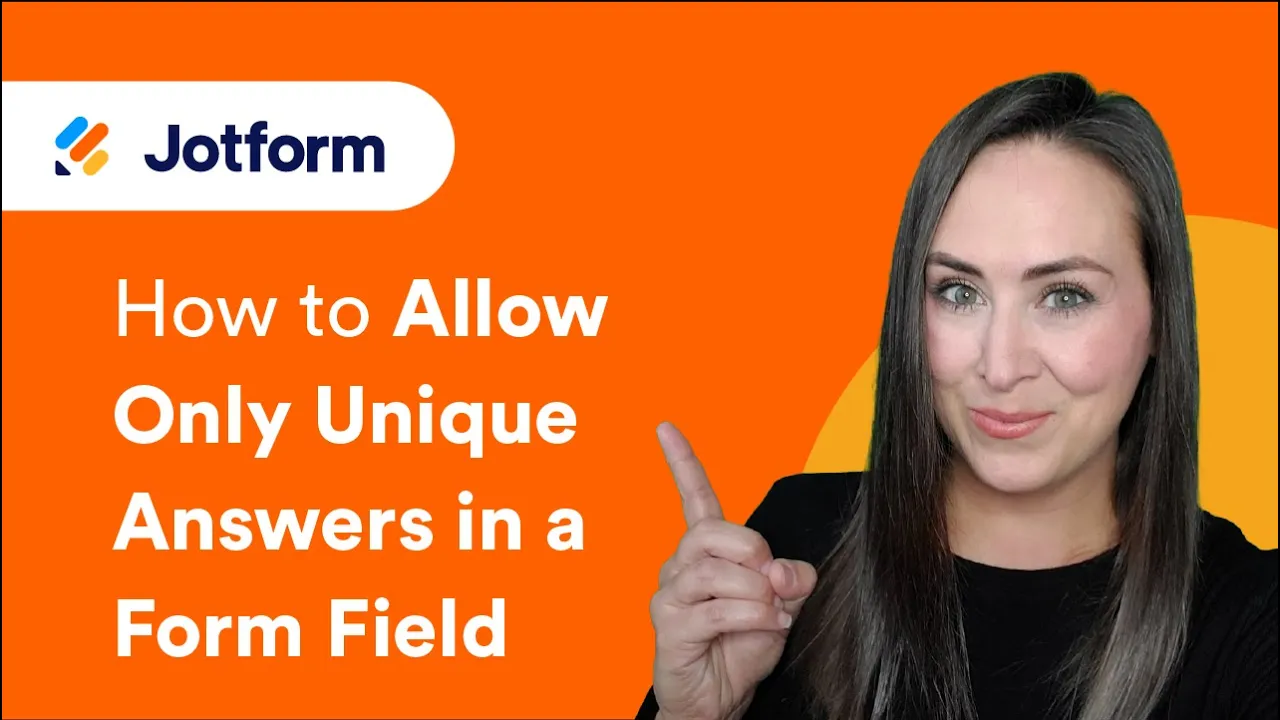



Enviar Comentário: